誠に申し訳ございませんが、2020年11月~2021年6月にかけての新構成サーバーへの移行に伴い、WEBメール(RoundCube)のアドレス帳について、仕様により弊社側にて一括移行を行う事が出来ませんでした。
お手数ですが、下記マニュアルをご参照の上、お客様側にてご対応頂きますようお願い致します。
0.旧サーバーのWEBメールにアクセス
「hostsの書き換え」を行う事で、旧サーバーにアクセスする事が可能となります。
下記マニュアルをご参照の上、hostsの書き換えを行って下さい。
現在のサーバー名が不明な場合、管理ツール画面上で確認が可能です。
ご不明の場合、下記マニュアルをご参照下さい。
◆【Xbit】各種サーバー情報確認方法◆
◆【Gigaan】各種サーバー情報確認方法◆
◆【PremierXbit】各種サーバー情報確認方法◆
尚、サーバーのIPアドレスについては、下記ページをご参照下さい。
◆[サーバリプレイス]新旧環境のサーバー名、IPアドレス一覧◆
1.旧サーバーのウェブメールへログイン
1.コントロールパネルにログイン
コントロールパネルにログインをします。
各サービスごとのログイン方法は下記をご確認ください。
| ▼エクスビット | ▼プレミアエクスビット | ▼ギガーン |
2.「メール」メニューをクリック
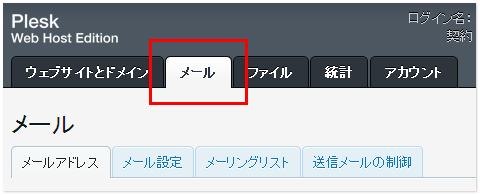
3.ログインしたいメールアドレスのウェブメールアイコンをクリック

4.必要情報を入力してログイン
| ユーザー名 | メールアドレスを入力 |
| パスワード | メールアドレス作成時に設定したパスワードを入力 |
5.画面が開いたらログイン完了
2.アドレス帳のエクスポート方法
1.右上の「アドレス帳」をクリック
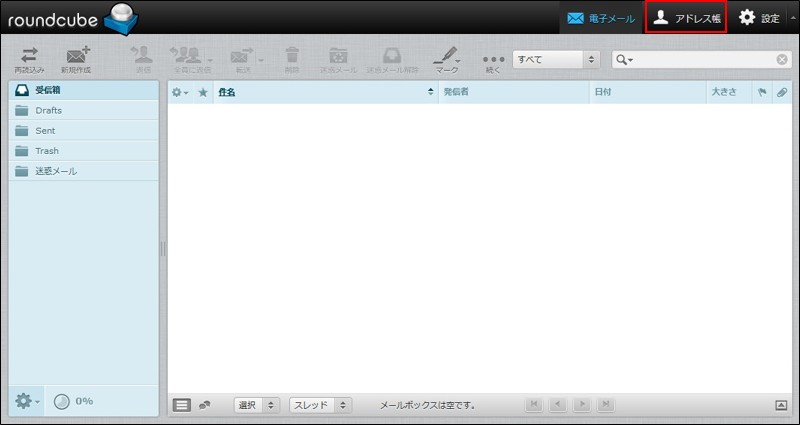
2.左上の「エクスポート」をクリック

3. ファイルをダウンロード
以上で完了です。
3.hostsファイル内の記述の削除
先程のhostsファイル内に追記した記述を削除し、上書き保存を行って下さい。
4.アドレス帳のインポート方法
1.右上の「アドレス帳」をクリック
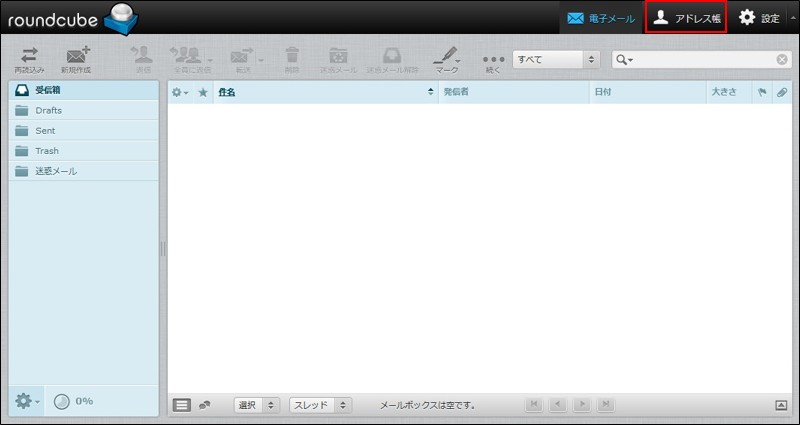
2.左上の「インポート」をクリック

3.ファイルを選択
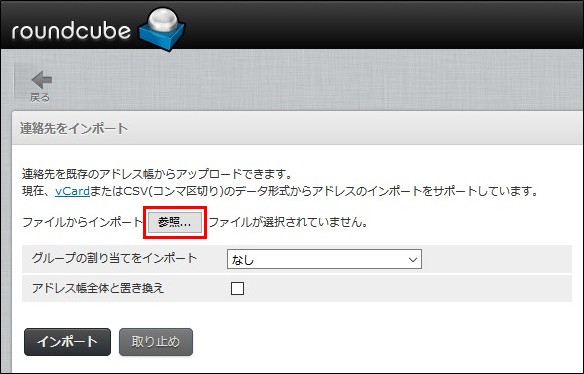
4.「グループの割り当てをインポート」は『すべて(必要ならグループを作成)』を選択
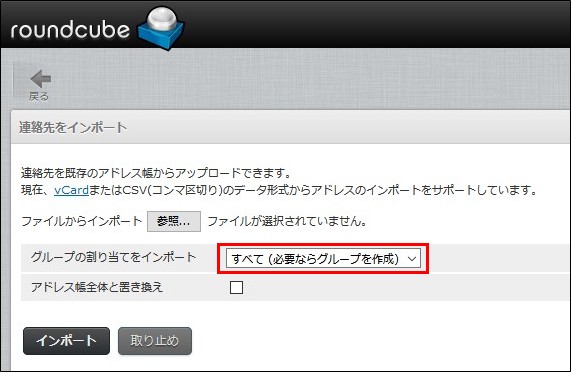
5.下部の「インポート」をクリック
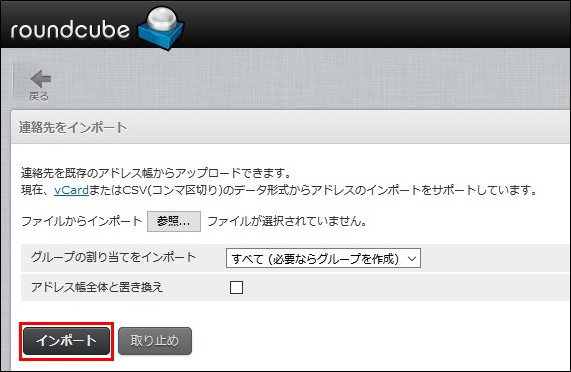
以上で完了です。

![WEBメール[ログイン]-3](https://manual.xbit.jp//word-dir/wordpress/images/2014/08/047711af45e6361127bbf14847cb3169.png)
![WEBメール[ログイン]-4](https://manual.xbit.jp//word-dir/wordpress/images/2014/08/02dabf6ba5d6690918b872d90e4b0820.png)